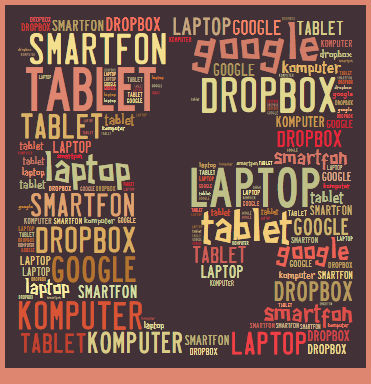
- Budżet działania: 0 zł
- Czas przygotowania: 1 dzień
- Czas trwania: 1 dzień
- Liczba organizatorów: 1
- Liczba uczestników: 1
Najciekawszym darmowym programem online do tworzenia chmur słów jest http://www.tagxedo.com/ Nie wymaga logowania, niestety jest w języku angielskim ale jest bardzo prosty i intuicyjny oraz w przeciwieństwie do innych tego typu programów tutaj można używac polskich liter!
Chmury słów są cudownym narzędziem, który można używać w bibliotece. Może stanowić uzupełnienie prezentacji multimedialnej, możemy w nim zawrzeć ofertę biblioteki, czy zrobić kartkę świąteczną.
.
-
.
-
.
.
-
Tradycyjnie Internet, czas i chwilka spokoju
-
Wchodzimy na stronę http://www.tagxedo.com/
-
Pojawi nam się strona startowa - wybieramy po prawej stronie CREATE
-
Po lewej stronie mamy na niebieksim tle pasek narzędzi a po prawej podgląd
-
Z paska narzędzi po lewej stronie klikamy na SHAPE (kształt) - wyskoczy nam okienko z menu kształtów. Klikamy na ten, który nas interesuje. Zamykamy okienko.
-
Z paska narzędzi wybieramy u góry LOAD...- pojawi nam się okienko do dodawania wyrazów. Pierwszy wers to kopiowanie tekstu ze strony internetowej. Ja polecam to większe okienko, gdzie dodajemy własne wyrazy - bez przecinków, nie ma znaczenia też czy piszemy z małej czy dużej litery. Musi to być ciąg wyrazów, słów np. dotyczących naszej oferty ale może też być to jeden wyraz. Tak czy siak aby uzyskać efekt musimy te wyrazy powtórzyć kilkanaście razy (najlepiej skopiować)
-
Gdy już mamy odpwiednią ilość wyrazów klikamy SUBMIT
-
Zamykamy okienko i pojawi nam się nasza chmurka z wyrazami.
-
I teraz z paska narzędzi wybieramy tło i kolory THEME, czcionkę FONT (chociaż nie polecam jednej czcionki, lepiej jak są różne), i orientację naszych wyrazów ORIENTATION
-
Gdy już wszystko gotowe klikamy na pasku narzędzi SAVE/SHERE - wybieramy IMAGE i rozmiar oraz format - zapisujemy na naszym komputerze
-
Gotowe!
Satysfakcja z efektu i często uzależnienie, bo taka zabawa wciąga!
-
.
-
.
.
Można dodawać swoje kształty - w okienku SHAPE na dole jest przycisk Add Image. Należy jednak pamiętać aby dodany przez nasz kształt miał białe tło - zresztą jak zaczniecie tworzyć w tym programie to sami zobaczycie! Inne programy do tworzenia chmur słów http://www.abcya.com/ - prosty program dla dzieci, niestety po angielsku i bez polskich liter; https://tagul.com/ - wymaga rejestracji


